Top 6 façons pour convertir 3GP en MP4 en 2024
Avez-vous déjà vécu cette expérience où votre vidéo ou vos fichiers 3GP ne peuvent pas être ouverts et lus un jour après avoir mis à niveau votre lecteur sur PC ? Ou la vidéo 3GP que vous avez lue sur PC est de mauvaise qualité ?
La principale raison est que la résolution de sortie d'origine du format 3GP n'est pas compatible avec la plupart des lecteurs de bureau du marché. La meilleure solution est de convertir le format 3GP en MP4, qui est pris en charge par la plupart des types d'appareils et de lecteurs. Dans cet article, nous allons présenter 6 méthodes pour convertir 3GP en MP4 gratuitement.
Partie 1 : Meilleur convertisseur 3GP en MP4 sur PC et Mac
HitPaw Univd (HitPaw Video Converter) est gratuitement téléchargeable et est le plus recommandé pour convertir un fichier 3GP en MP4. En tant qu'excellent convertisseur vidéo 3GP en MP4, il vous aidera à convertir les fichiers sans compromettre la qualité. De plus, ce qui est encore plus louable, c'est sa vitesse de conversion exceptionnelle. Même si vous avez besoin de convertir un lot de fichiers 3GP, HitPaw Univd vous aidera à accomplir la tâche en un clin d'œil.
Puisqu'il est connu comme un puissant convertisseur de fichiers 3GP, HitPaw Univd prend également en charge plus de 1 000 formats et appareils en plus de la vidéo 3GP.
Les fonctionnalités exceptionnelles fournies par HitPaw Convertisseur
- Prise en charge de 1 000 formats vidéo et audio
- Conversion vidéo HD et SD rapide et de haute qualité
- Accélération GPU qui permet de terminer les listes de conversion à une vitesse 90x
- Téléchargement de vidéos pour plus de 10 000 sites web populaires, dont YouTube, Facebook, Instagram, etc
- Conversion par lots de 5 000 vidéos ou audios simultanément
- Editeur intégré pour améliorer la qualité vidéo
Les étapes pour convertir 3GP en MP4 avec HitPaw Univd
Étape 01 Téléchargez HitPaw Univd et installez-le sur votre ordinateur Windows ou Mac.
Étape 02 Dans le panneau Convertir du programme, cliquez sur "Ajouter Fichiers" pour importer vos fichiers 3GP. De même, vous pouvez faire glisser-déposer le(s) fichier(s) 3GP à converti dans le panneau Convertir pour les ajouter.

Étape 03 Après avoir ajouté le fichier, vous pouvez cliquer sur l'icône sous forme de triangle inversé sur le côté droit pour développer la fenêtre des options de format, et vous pouvez également sélectionner le format via "Convertir tout en" en bas du programme.

Vous pouvez également sélectionner plus de réglages avancés et définir les paramètres avec l'icône sous forme de stylo. Par exemple, vous pouvez choisir de conserver ou non la piste audio des fichiers 3GP, décider de la qualité et du débit binaire de la vidéo MP4 convertie, etc.

Étape 04 Vous pouvez également choisir d'activer ou de désactiver l'accélération matérielle et l'accélération sans perte.

Étape 05 Choisissez un dossier de sauvegarde du fichier et cliquez sur "Convertir" ou "Convertir tout" pour convertir les fichiers 3GP au format MP4.

Étape 06 Après une petite attente, la conversion de format est terminée. Vous pouvez prévisualiser et simplement éditer la vidéo convertie dans l'onglet Converti.

En un mot, pour réaliser votre objectif de conversion 3GP en MP4, HitPaw Univd est une solution simple et accrocheuse pour effectuer cette tâche, et vous ne serez pas du tout confus sur comment le terminer. Il suffit d'attendre un peu, la conversion vidéo 3GP sera parfaitement effectuée.
Partie 2 : Méthodes gratuites pour convertir 3GP en MP4 sur Windows ou Mac
Il y a également de nombreux logiciels parfaits pour convertir 3GP en MP4 sur le marché. Nous allons vous présenter ci-après 4 convertisseurs 3GP en MP4 gratuits, vous pouvez choisir celui qui vous convient en fonction de l'introduction.
Méthode 1 : VLC Video Player
S vous cherchez à convertir une vidéo 3GP en MP4 gratuitement, VLC video player est également un logiciel puissant que vous pouvez utiliser. VLC est puissant et facile à utiliser. Il convient de mentionner que cette méthode est suffisamment capable de lire tous les formats de fichiers multimédias tout en offrant la fonction de conversion des fichiers au format souhaité ou acceptable.
Voici comment convertir 3GP en MP4 avec VLC :
-
1 Installez et ouvrez le lecteur multimédia VLC que votre ordinateur Windows ou Mac.
-
2 Cliquez sur "Média" dans le coin supérieur gauche de l'interface principale du programme, et sélectionnez "Convertir/Enregistrer" dans la barre de menu déroulante, ou vous pouvez choisir d'ouvrir directement le Régleur de Conversion Vidéo via le raccourci clavier Ctrl+R.

-
3 Définissez le chemin de sauvegarde des fichiers MP4, puis cliquez sur le bouton "Convertir/Enregistrer".

-
4 Choisissez le format de vidéo MP4 à travers le profil, et ensuite entrez dans le processus de conversion.

Avantages
- Prise en charge de nombreux formats
- Fonction de lecture vidéo puissante
- Conversion vidéo tout en conservant la qualité d'origine
Inconvénients
- Interface utilisateur obsolète
- Processus de conversion qui dépend fortement du GPU
Méthode 2 : HandBrake
HandBrake est un excellent logiciel si vous recherchez un convertisseur 3GP en MP4 en téléchargement gratuit. Il vous sera certainement utile vu qu'il est compatible avec des centaines de formats vidéo, dont M4V, MP4 et MKVc, à l'exception des vidéos 3GP et MP4. Ce qui attirera votre attention est qu'il s'agit d'un outil totalement gratuit. Malheureusement, HandBrake ne permet pas les conversions uniquement audio.
Voici comment convertir le format d'une vidéo à l'aide de HandBrake.
-
1 Téléchargez et installez Handbrake sur votre PC, et lancez-le.
-
2 Déposez ou téléchargez pour importer la vidéo à convertir.

-
3 Vous pouvez choisir un dossier de sortie dans la case "Destination", puis cliquez sur le bouton "Contenant" pour définir le format de sortie.

-
4 Cliquez sur le bouton "Démarrer l'encodage" pour démarrer le processus de conversion une fois le format de sortie défini.
Avantages
- Convivial pour les débutants
- Prise en charge de la conversion de fichiers d'un format en plusieurs formats à la fois
Inconvénients
- Incapable de s'adapter au système d'exploitation local
- Impossible de choisir l'algorithme de conversion et le débit binaire
- Il prend beaucoup de temps pour exporter une vidéo volumineuse
Méthode 3 : FFmpeg
C'est un puissant encodeur et décodeur multimédia, qui est également connu pour être un convertisseur vidéo 3GP en MP4 fiable. Il peut être utilisé à partir de la ligne de commande pour convertir d'un format multimédia à un autre, bien plus que votre application multimédia moyenne, ou même votre NLE/DAW. Si vous avez des vidéos de différents formats à convertir, vous pouvez le choisir pour votre ordinateur Windows, Mac ou Linux.
Ci-après les étapes de conversion de 3GP en MP4 avec FFmpeg :
-
1 Téléchargez le code source de FFmpeg sur votre ordinateur, décompressez-le et installez-le dans le répertoire spécifié.

-
2 Faites un clic droit sur ce PC -> Propriétés -> Paramètres système avancés -> Variables d'environnement. Ajoutez le fichier FFmpeg.exe au chemin du système.

-
3 Une fois la configuration terminée, exécutez cmd et entrez FFmpeg.

-
4 Entrez une commande de transcodage simple pour convertir le format vidéo.

Avantages
- Compatible avec la plupart des formats audio/vidéo et prend en charge leur conversion en .mpg, .mkv, .avi, .mp4 et autres formats.
Inconvénients
- Barrière technique potentielle si l'utilisateur n'a aucune connaissance de la ligne de commande.
- Difficile à démarrer pour les débutants.
Partie 3 : Convertisseurs 3GP en MP4 en ligne
Si vous êtes à la recherche d'un convertisseur 3GP en ligne gratuit sans rien télécharger au cas où l'espace de votre ordinateur ne le permet pas, vous pouvez essayer la méthode en ligne. En effet, le convertisseur vidéo 3GP en ligne sera beaucoup plus simple lorsque vous ne disposerez pas des ressources nécessaires pour télécharger le programme.
Ici, nous allons vous présenter deux méthodes pour convertir 3GP en MP4 en ligne gratuitement.
Méthode 1 : HitPaw Univd en ligne
Pourquoi nous recommandons d'essayer le convertisseur en ligne HitPaw en premier ? Depuis que HitPaw a lancé une version bureau du convertisseur, il est également très pratique dans le développement de convertisseurs 3GP en ligne. Vous trouverez qu'il est pratique de convertir 3GP en MP4 en ligne gratuitement sans aucun problème de téléchargement sur PC, Mac ou même sur iPhone et Android tant que vous ouvrez le navigateur et accédez au site web HitPaw Univd en ligne.
Vous devez simplement cliquer sur "Choisir Fichier" pour importer le fichier 3GP de taille inférieure à 20M.
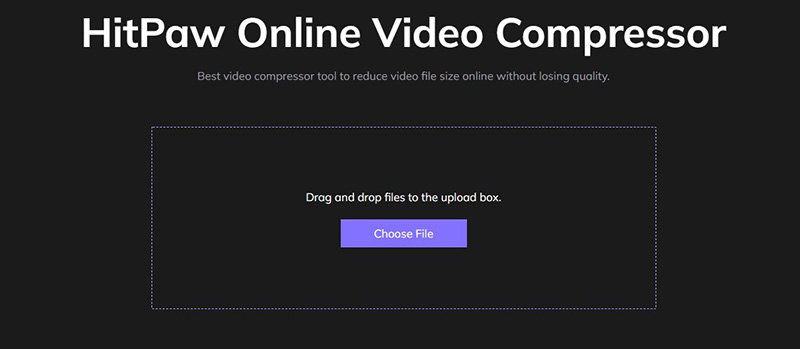
Ensuite choisissez le format MP4 dans "Convertir en" et enfin cliquez sur "Convertir" pour commencer le processus de conversion.
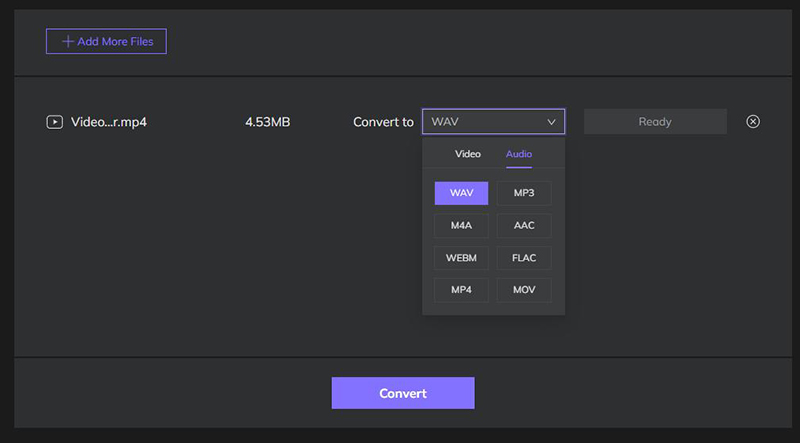
Méthode 2 : Zamzar
Si vous recherchez un convertisseur 3GP en MP4 en ligne, vous serez dans le bon endroit quand vous ouvrez le site web Zamzar. Si vous devez convertir 1 à 5 fichiers, choisir Zamzar est sans aucun doute le plus approprié. Zamzar n'a pas besoin d'être installé pour être utilisé et est un convertisseur en ligne gratuit.
Cependant, la taille maximale du fichier prise en charge par Zamzar est limitée et seules deux conversions sont autorisées par jour.
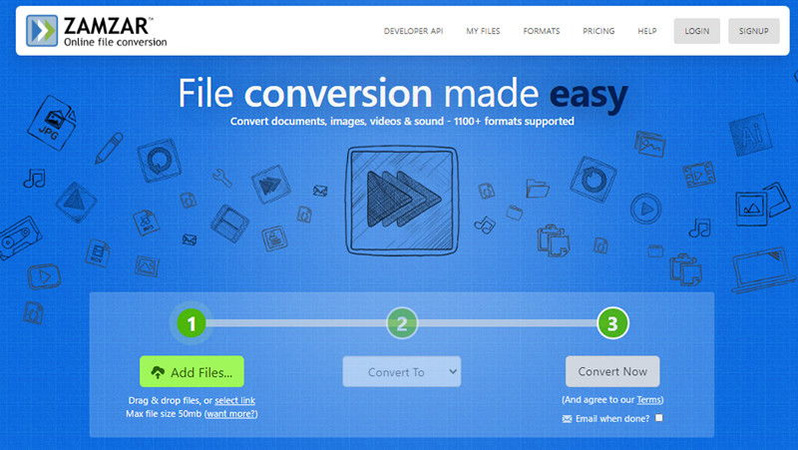
Partie 4 : FAQ sur la conversion 3GP en MP4
Q1. Que sont 3GP et MP4 ?
A1.
En termes de compatibilité, MP4 est largement accepté par la plupart des appareils, alors que 3GP est dédié au réseau de téléphone mobile 3G. En termes de performance, MP4 a une taille relativement inférieure au 3GP, et a une résolution qui prend en charge jusqu'à 4K, alors que 3GP ne prend en charge qu'une résolution SD.
Q2. Comment lire des fichiers 3GP sur Windows et Mac ?
A2. Vous pouvez lire des fichiers 3GP avec Media Player de Windows, QuickTime Player et VLC Video Player après avoir transféré les fichiers sur votre ordinateur. De même, des lecteurs comme Media Player Classic, K-Multimedia Player, Totem, RealPlayer, MPlayer et GOM Player vous aideront à regarder les vidéos sans aucune difficulté.
Q3. Comment convertir 3GP en MP4 sur iPhone ou Android ?
A3. Un bouton et un lien de téléchargement pour convertir 3GP en MP4 sont disponibles partout lorsque vous cherchez la meilleure méthode pour convertir des fichiers 3GP, mais que faire lorsque vous souhaitez convertir un fichier 3GP en MP4 mais que vous n'avez pas d'ordinateur pour l'effectuer ? C'est très simple, il suffit d'ouvrir le navigateur sur votre iPhone ou Android et d'aller sur la page web du convertisseur en ligne. Vous pouvez facilement profiter du convertisseur 3GP en MP4 en ligne gratuitement sur votre téléphone mobile.
Conclusion
Ci-avant, nous avons listé 6 méthodes utiles pour convertir 3GP en MP4, y compris le logiciel de bureau et le convertisseur en ligne. Vous pouvez faire le choix final en fonction de vos besoins et des avantages et inconvénients du produit.
Si ce que vous devez convertir est en faible quantité ou en petite taille, et que vous ne vous concentrez pas sur la qualité, vous pouvez profiter des plans gratuits. Mais si vous devez choisir un convertisseur efficace et convivial, qui peut également vous aider à conserver la haute qualité de la vidéo, vous pourriez essayer HitPaw Univd (HitPaw Video Converter). Il va convertir les fichiers 3GP en MP4 facilement et rapidement, et ira certainement au-delà de vos attentes.






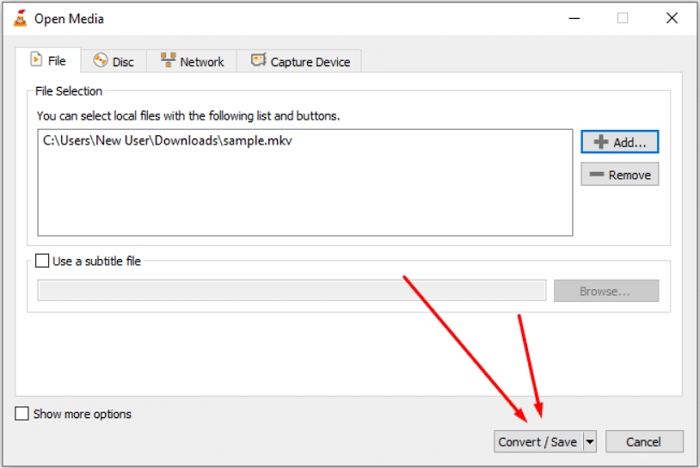


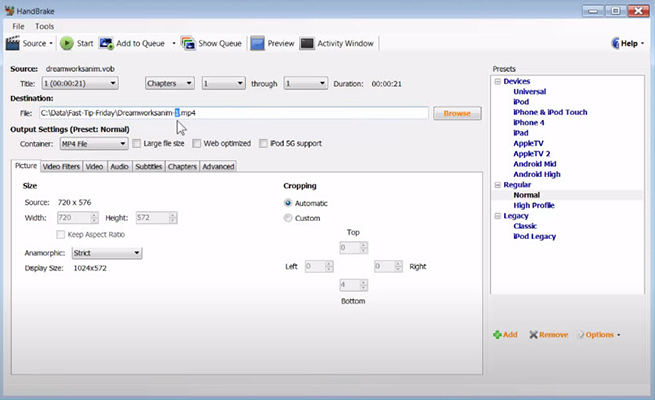

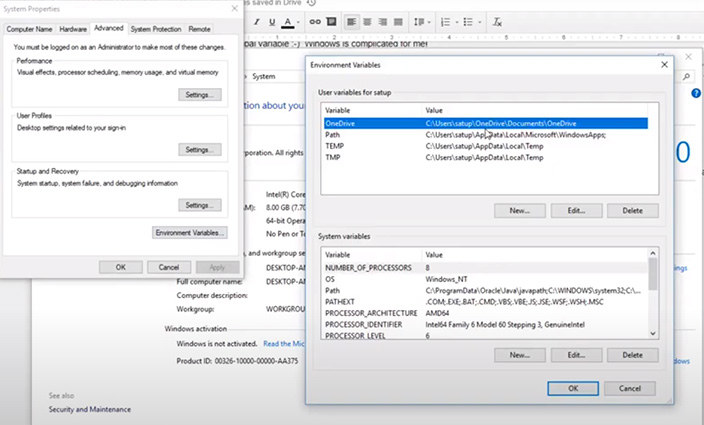
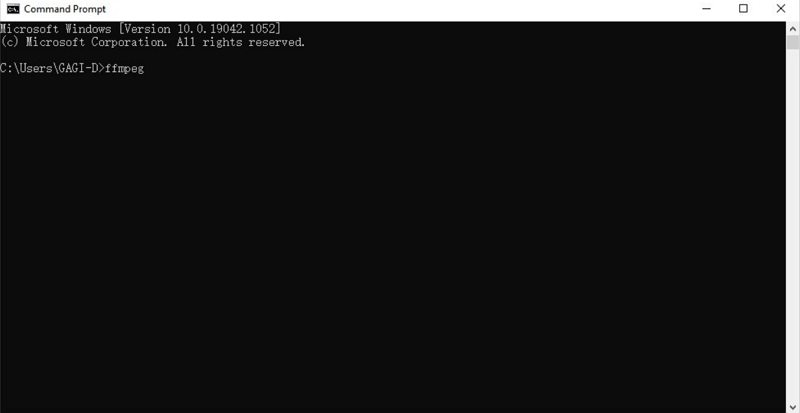
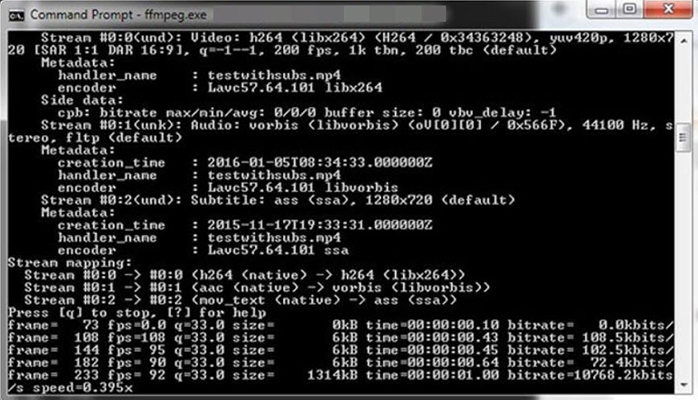

 HitPaw VikPea
HitPaw VikPea HitPaw VoicePea
HitPaw VoicePea HitPaw FotorPea
HitPaw FotorPea
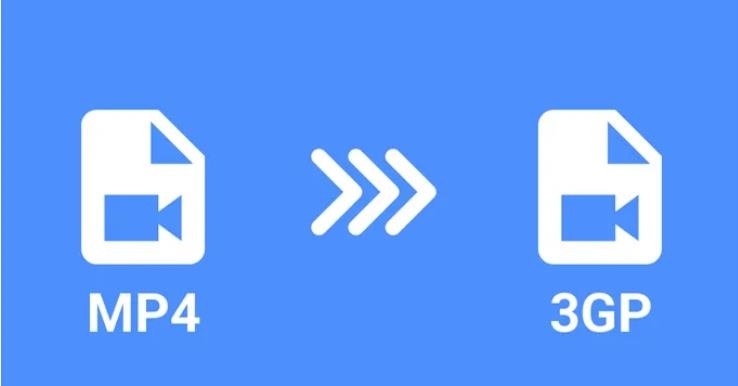


Partager cet article :
Donnez une note du produit :
Clément Poulain
Auteur en chef
Je travaille en freelance depuis plus de 7 ans. Cela m'impressionne toujours quand je trouve de nouvelles choses et les dernières connaissances. Je pense que la vie est illimitée mais je ne connais pas de limites.
Voir tous les articlesLaissez un avis
Donnez votre avis pour les articles HitPaw